- Java应用自动化
- 启用Java Access Bridge
- 通过命令行启用
- 通过控制面板启用
- 启用Java Access Bridge
- 侦测Java控件
- 调用Java自动化APIs.
- Java容器API
- Java对象成员
Java应用自动化
我们的Java自动化依赖于Java Access Bridge。 在进行Java自动化之前,请先在启用Java Access Bridge。
启用Java Access Bridge
默认情况下,Java Access Bridge未被启用。 通过命令行或Windows控制面板启用它。 通过运行使用Accessibility API的Java应用程序对其进行测试。
通过命令行启用
通过jabswitch命令启用Java Access Bridge.
运行以下命令(其中%JRE_HOME%是您的JRE目录):
%JRE_HOME%\bin\jabswitch -enable
通过控制面板启用
通过轻松访问中心的控制面板启用Java Access Bridge。
- 单击“开始”,选择“控制面板”,然后选择“轻松访问”,然后选择“轻松访问中心”。 或者,按Windows徽标键 + U访问“轻松访问中心”。
- 选择“使用不带显示屏的计算机”。
- 在“安装的其他程序”部分中,选中“启用Java Access Bridge”复选框(您可能需要向下滚动)。
侦测Java控件
在模型管理器上,从工具栏中选择“侦测Java控件”:
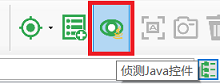
然后,您可以从Java应用程序中选择一个控件。 从Java应用程序中单击控件后,将显示侦测对话框,然后可以单击“添加”按钮将其添加到模型中。
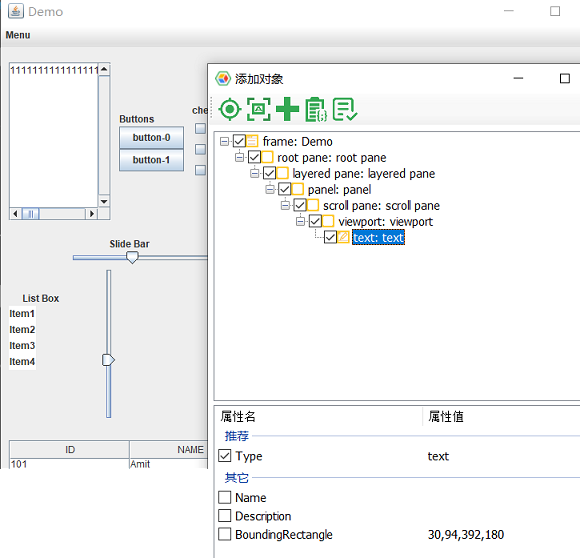
您可能会注意到Java对象的图标颜色是橙色,与Windows控件(绿色)不同。
调用Java自动化APIs.
为Java控件生成自动化代码的方式类似于Windows控件。
Java容器API
容器API是用于获取对象的API,如下所示:
interface IJContainer {parent: IJContainer;getJFrame(...conditions: ConditionFilter[]): IJFrame;getJButton(...conditions: ConditionFilter[]): IJButton;getJCheckBox(...conditions: ConditionFilter[]): IJCheckBox;getRadioButton(...conditions: ConditionFilter[]): IJRadioButton;getJEdit(...conditions: ConditionFilter[]): IJEdit;getJCustom(...conditions: ConditionFilter[]): IJControl;}
Java对象成员
所有的java对象继承于IJControl接口:
interface IJControl extends IJContainer {click(x?: number, y?: number, mousekey?: number): Promise<void>;dblClick(x?: number, y?: number, mousekey?: number): Promise<void>;}
而每个特定的对象可能都有自己的控制方法和属性,例如:
interface IJCheckBox extends IJControl {checkState(): Promise<boolean>toggleCheck(checkState: boolean): Promise<void>}
interface IJEdit extends IJControl {set(value: string): Promise<void>;value(): Promise<string>;}
以下是调用Java对象的示例:
- 样例 1:
const { TestModel } = require('leanpro.win');const model = TestModel.loadModel(__dirname + '/java_model.tmodel');(async function () {try {await model.java.getJEdit("text1").set('some content');} catch(err) {console.log('err', err)}})();
为了从模型中获取Java控件,您应该从“model.java”开始调用,该模型将返回根IJContainer”`对象,后者又可以从模型中获取其他Java对象。
当您在Java对象上调用成员,Java对象无法找到匹配的控件时,它将引发“找不到对象”异常。
如果“ text1”对象可以找到编辑框控件,则它将其内容设置为“some content”。
样例 2:
以下是一个示例片段,它获取复选框的是否选中状态,并切换其状态为选中选中。
(async function () {let checkbox = model.java.getJCheckBox('checkbox-0');console.log('checked state', await checkbox.checkState());await checkbox.toggleCheck(true);})();
